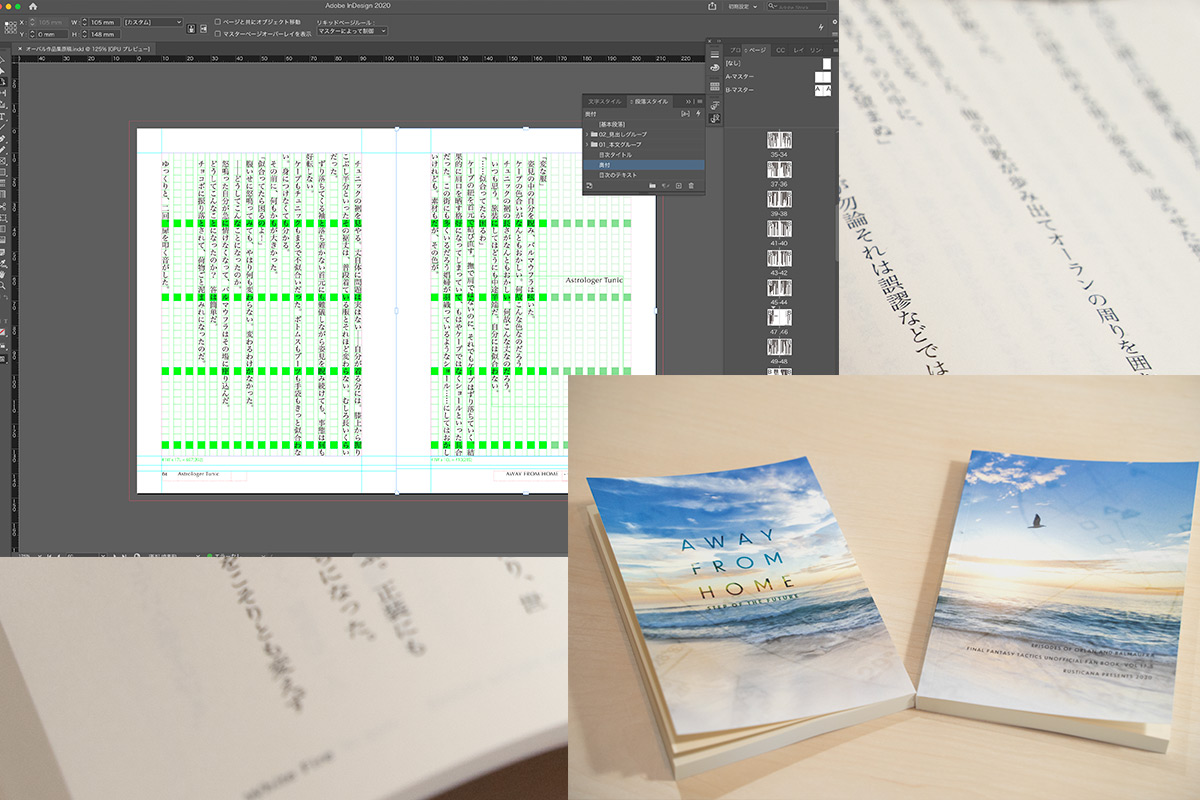本項では、後から「こうしておけばよかった?」と思った「まずはレイアウトをInDesign上で決定してから本文を流しこもう」という話をしようと思います。
いや、後からきっと変更できると思うんですよ。でも私の調べが足りないのか出てこない〜分からない〜というのが実情です…。
このメモは「二次創作小説同人誌をInDesignでこんなふうに作成しましたというメモ&こうすればもう少し楽だったのでは?という推測」です。勘違いや迂遠、もっと楽できるのにーな箇所が多いかもしれませんがご了承ください。
流し込む前に
書き忘れていましたが、「段落スタイル」「文字スタイル」の設定をあらかじめ(もしくはこの段階で)しておくと、後々とても楽だし、気持ちが良いと思います。こちらについて書くと長くなるので、リンク先の参考記事にすべてを委ねます。分かりやすく書かれていますのでオススメです。
参考記事:
BOOKHOUSE:段落スタイル
烏森文庫:InDesignで小説同人誌をつくる テキスト整形編
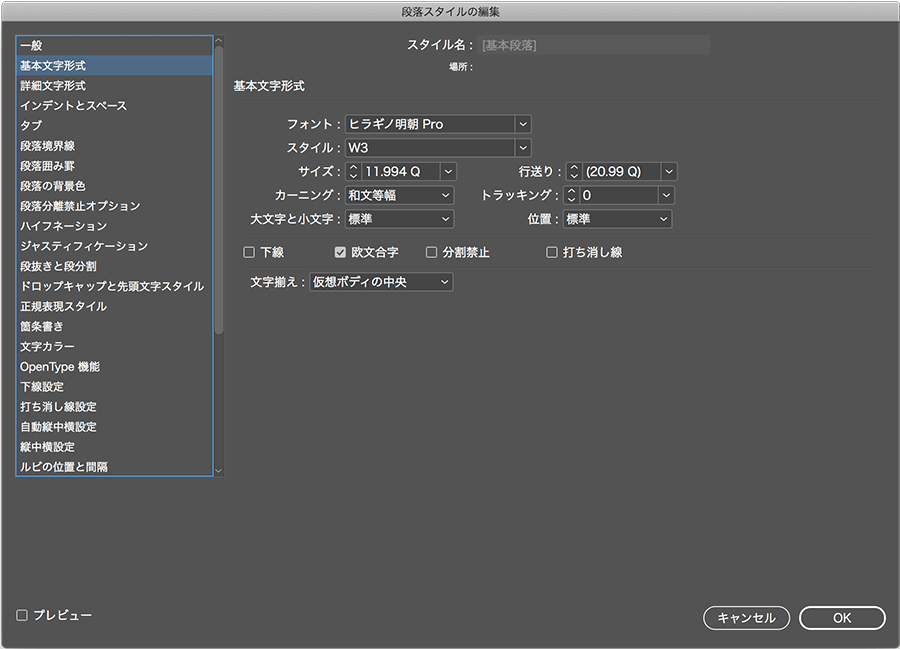
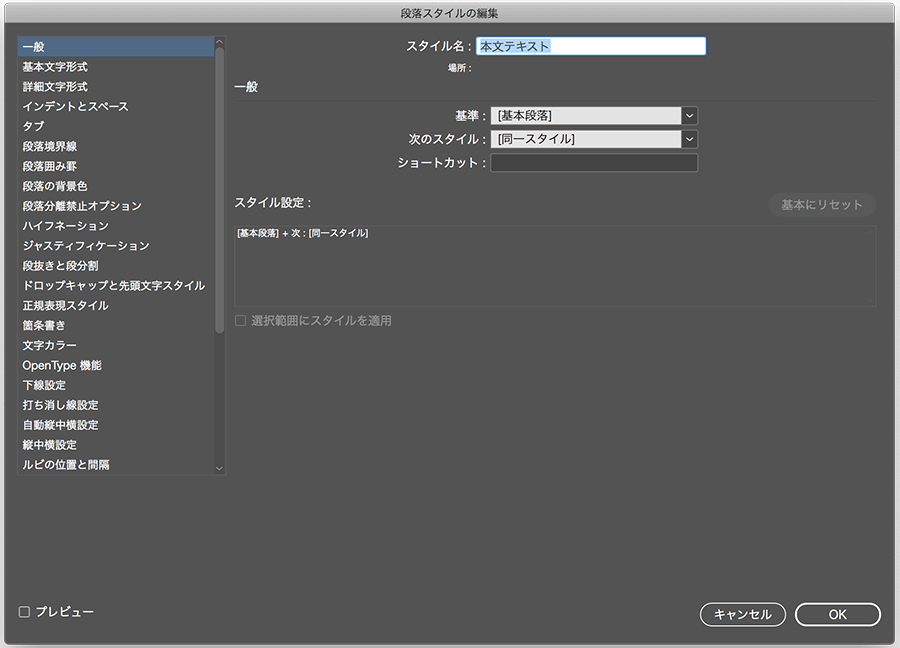
流し込んでみよう
前回作成したマスターページを使用して仮のテキストを流し込んでみます。※「流し込む」とこれまで何度か書いていますが、テキストを配置するといった意味合いです。
まずは、「ページ」ウィンドウを開き、下の方で右クリックをするor一番下にある「+」ボタンを押して新規ページを追加します。ここではとりあえず3ページ作りました。
今回は偶数ページ(2ページ)から本文を流し込んで(*1)みます。
*1 「本文の始まりは奇数か偶数か」については実はよく分かっていなかったり…。商業誌を見ても同人誌を見ても、割とバラバラな気がします。私の場合は短編を書くことが多いため奇数偶数どちらかに寄せると白紙ページが続出するということもあり、「中表紙→本文はじまり(偶数ページ)→後は奇数始まりだったり偶数始まりだったり」という感じになっています。

流し込むにはいくつか方法があるのですが、私が使ったのは「自動流し込み」です。「ファイル>配置」(もしくはプロパティウィンドウからも操作可能←困ったときにはここに行くと便利)で流し込みたいテキストファイル(デフォルトではShift-JISでないと文字化けましたが、文字コードを設定するとUTF-8でも大丈夫になりました)を選択した後、SHIFTキーを押しながらテキストを流し込みたい位置でクリックします。すると、自動流し込みでは流し込んだテキスト量にあわせてページを追加してくれるので、画像のようにページが増えているのがページウィンドウを見ると分かります。
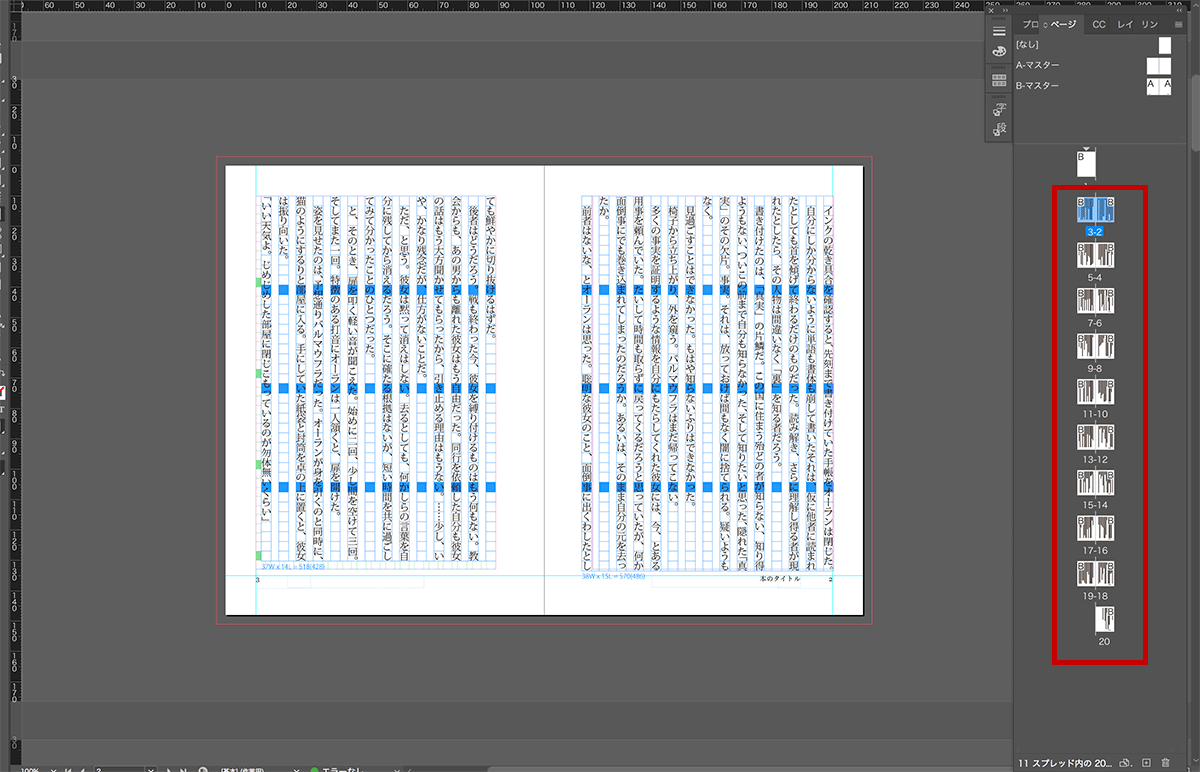
しかし、あれれ? なんだかテキストがずれているというか、想定より文字は大きいし行数もなんか足りない…。あちらこちらの設定がなんかへん。ページの左下に出ている数字(水色の「38W×15L」という文字)も本来ならば「41W×17L」になっているはず。おかしい…。(本項を作っている最中にもはまってしまいました…)
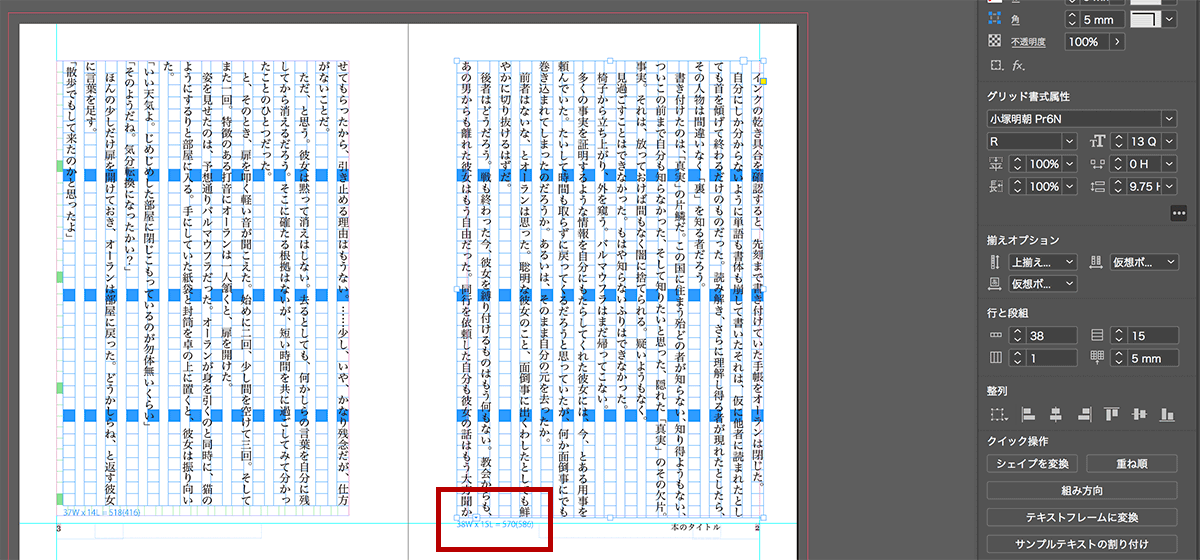
レイアウトの試行錯誤
行数も文字数も合わないよー何故にこんなことになってしまったのだーとあたふたしてしまったのですが、結論から言えば(調べ直しました)「レイアウトグリッド設定の設定値とフレームグリッドの設定値が同じか確認する」ということらしいです。同じだよー何故だーと思いつつ、一度ファイルを閉じて開き直したら期待通りの挙動をしました。…え??? 何故だ! 現時点では不明なので分かったらまた追記します…分からないまま進む…気持ち悪い…。
ちなみに、流し込む際のフレーム設定とレイアウトグリッド設定は別物だそうです。うーん、いまいち分からない…。
参考記事:
約束の地:InDesign でテキストを流し込むときに設定したレイアウトどおりに流し込まれないとき
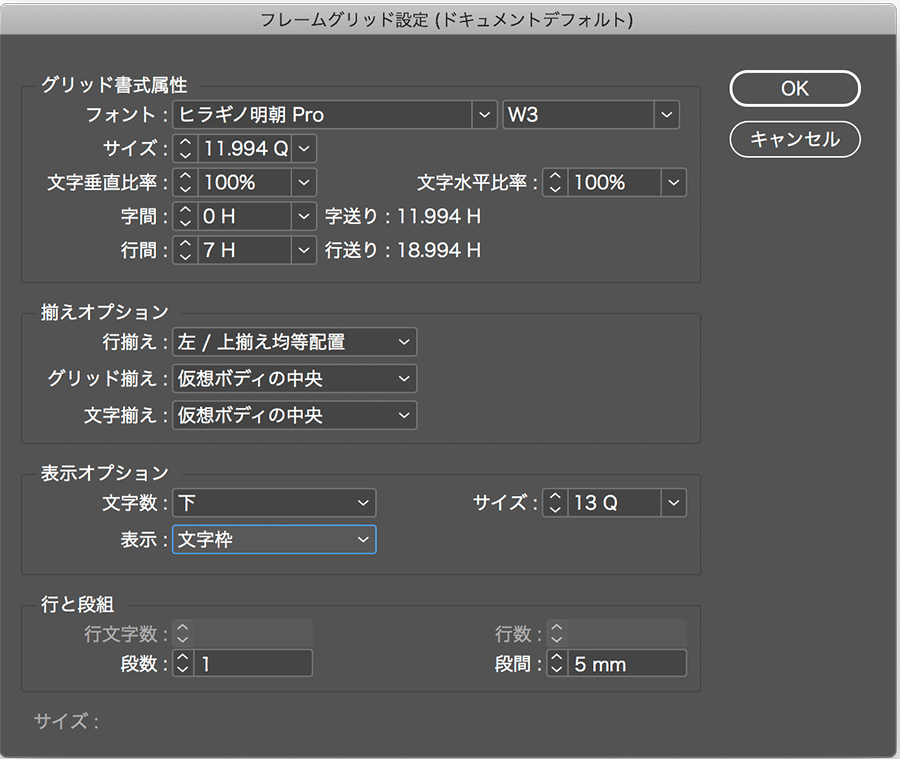
…ということで、気を取り直して(よく分からないまま)試行錯誤開始。
とりあえず、2ページめが何故か?(こればかり)「41W×18L」となっていてレイアウトからずれてしまっているので、フレームを修正します。
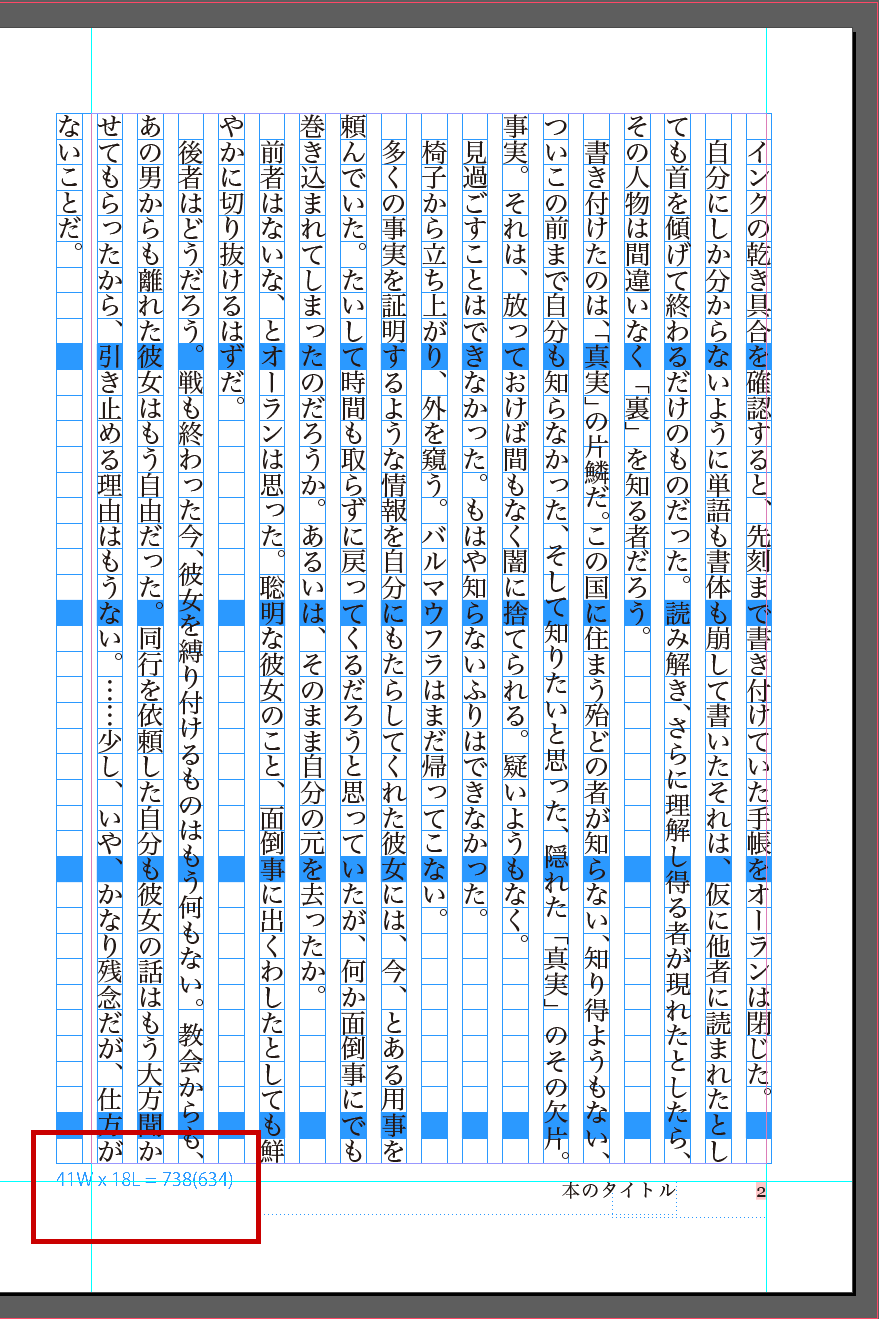
次に、このままだと作品タイトルのスペースがないので、これまたフレームの枠をずらして作品タイトルのスペースを確保。これについては配置の際に大体の場所から流し込んでしまったほうが良いかもしれません(そうすると次の手順が要らなくなります)。
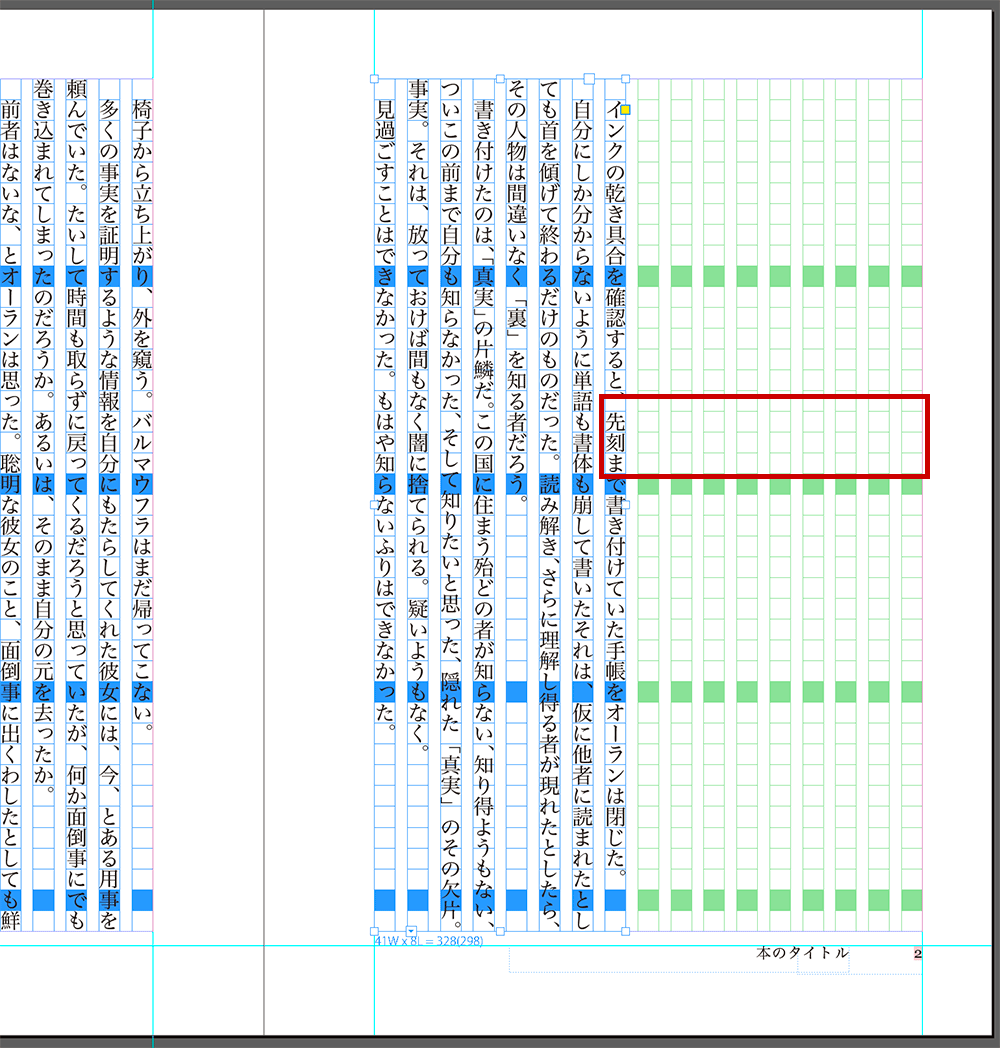
確保したスペース分のテキストが溢れてしまったので、新規ページを作ってから作品の最後のページに行って左下の赤い「+」をクリック。溢れたテキストを新しいページに配置し直します。
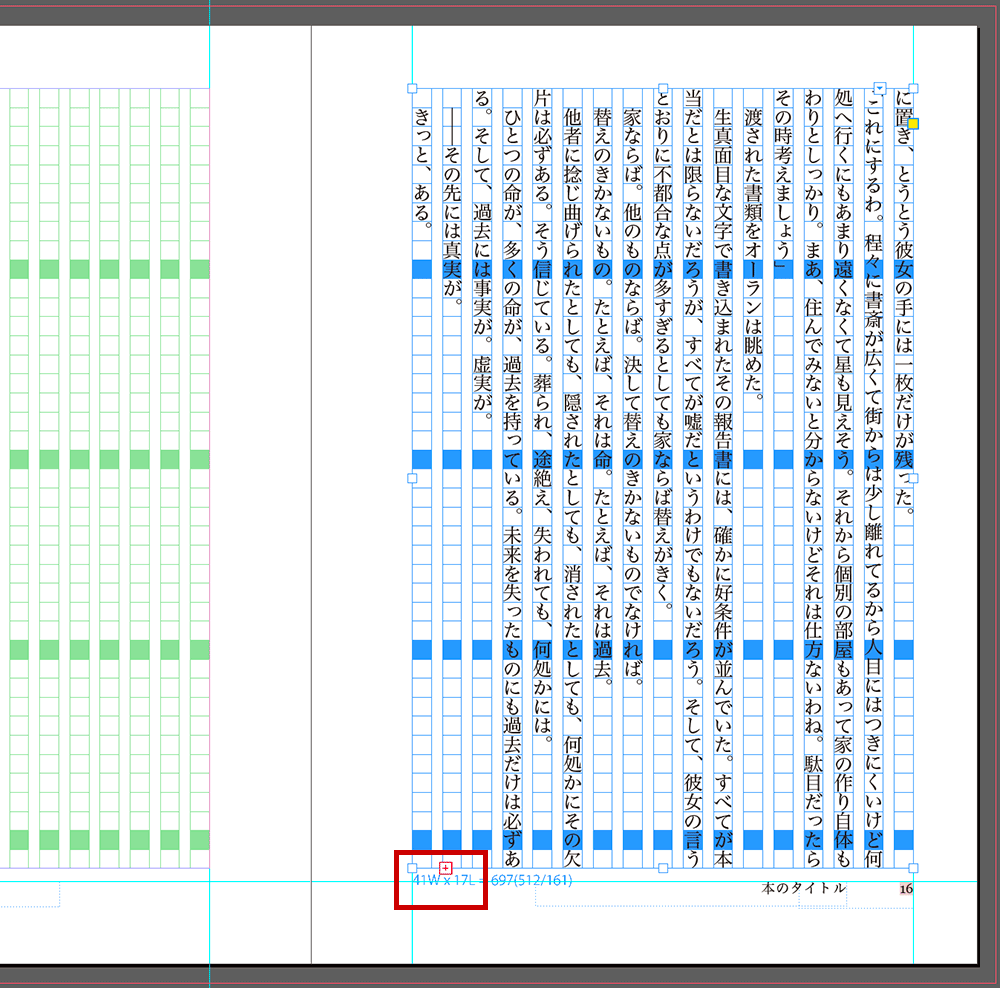
最後に、各ページ(特に最初のページと最後のページ)のフレームを選択してレイアウトからずれていないかをチェックし、ずれていたらプロパティウィンドウ(もしくはコントロールパネルの一番左)で値を修正します。ここでは、奇数ページのX値を「10.024mm」偶数ページのX値を「121mm」に修正しました(基準の場所は「左上」)。この値はレイアウトグリッド設定のグリッド開始位置(余白)から算出しています。
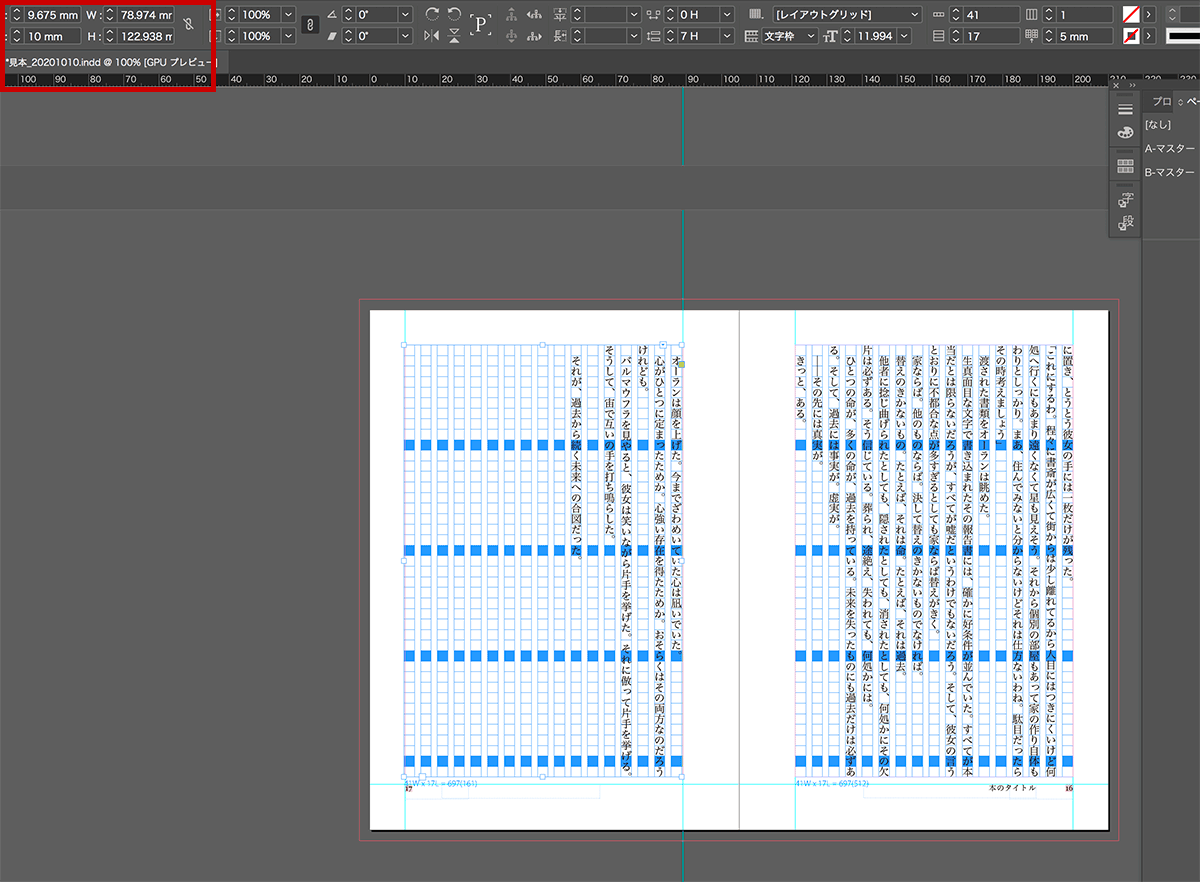
(修正前、奇数ページ選択)
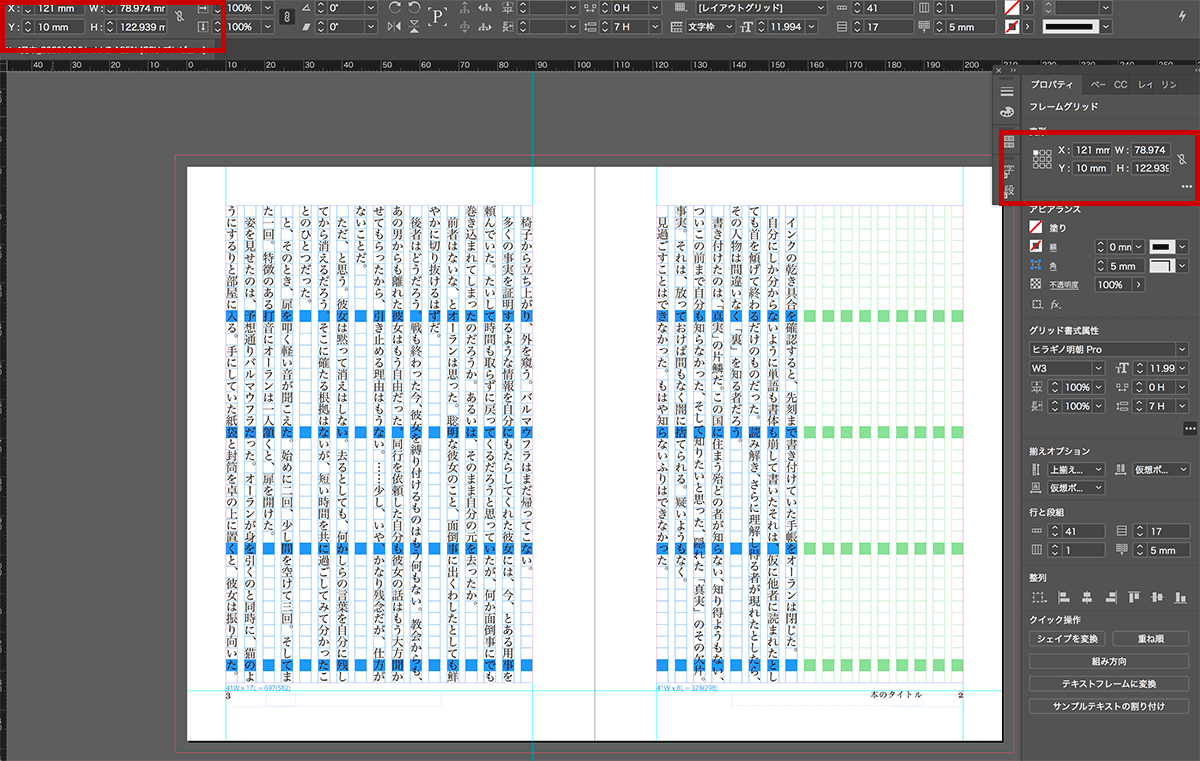
(修正後、偶数ページ選択)
…という流れでいいのかどうか不明ですが、あとは文字数や行数、行間、フォント、全体のレイアウトなどなどこれでOKと思えるまでああだこうだと試行錯誤していきましょう。
プリントアウトして実際に眺めてみるのが一番良いと思いますが、PDFにしてみるだけでも随分違うと思います。
よーしこれでOKと思ったら次へと進みます。次項は各作品のタイトル見出しの設定となります。
しかし今回はよく分かっていないのが丸出しの項になってしまいました…。